Мы оказываем услуги по установке Microsoft Windows. Для работ мы используем только оригинальные диски, которые включают в себя все последние обновления.
Установка Windows производится «под ключ».
После ухода нашего мастера у вас останется настроенная и готовая к работе система, использовать которую вы сможете сразу же, без дополнительной настройки.
Порядок работы:
- Наш мастер сохранит ваши данные.
- Очистит системный раздел и установит Windows.
- Установит необходимые драйверыПрограммы, необходимые для работы внутренних устройств компьютера. Например, для видеокарты, звуковой карты или Wi-Fi модуля..
- Установит привычные вам программы.
- Настроит подключение к интернету.
- Подключит и настроит ваш принтер / сканер / МФУ.
- А также бесплатно установит лицензионный антивирус.
Стоимость услуг (пример расчёта):
| Выезд и диагностика | бесплатно |
| Установка Microsoft Windows 7 / 8 / 10 | 400 руб. |
| Установка базовых драйверов | 600 руб. |
| Установка антивируса | бесплатно |
| Итого | 1000 руб. |
Телефон для вызова мастера: (812) 925-45-03
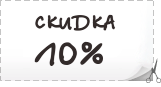 Распечатайте купон и получите 10% скидку на наши услуги
Распечатайте купон и получите 10% скидку на наши услуги
Также мы предлагаем 3 пакета услуг по установке Windows.
В пакеты включены стандартные наборы услуг, необходимые при переустановке операционной системы — от установки антивируса до подключения принтера.
Пакет услуг позволит сэкономить до 45%!
Пакеты услуг по установке Windows:
базовыйТолько самое главное:
|
стандартныйВсё для нормальной работы:
|
оптимальный«Windows без забот»:
|
|
|---|---|---|---|
| Сохранение данных | — | до 100 Гб | все данные |
| Установка системы и антивируса | + | + | + |
| Установка драйверов | до 4 шт. | до 6 шт. | до 10 шт. |
| Установка стандартных программ | — | + | + |
| Установка Microsoft Office | — | базовая | полный пакет |
| Настройка интернета | — | + | + |
| Подключение принтера / МФУ | — | — | + |
| Установка обновлений системы | — | — | + |
| Настройка почтовой программы | — | — | + |
| Скидка | 25% | 35% | 45% |
| Итого |
1800 руб. |
3000 руб. |
4200 руб. |
Причины установки Windows
Любой владелец компьютера рано или поздно сталкивается с необходимостью установки или переустановки Microsoft Windows.
1. Покупка нового компьютера без операционной системы
Если вы собираетесь покупать новый компьютер и у вас уже есть лицензионный ключ Windows, то при покупке нового компьютера вы можете сэкономить до 20% от его стоимости. Для этого нужно выбирать компьютер или ноутбук без операционной системы, после чего установить на него Windows, используя лицензионный ключ со старого компьютера.
2. Смена материнской платы или процессора
С такой ситуацией можно столкнуться в случае обновления («апгрейда») или замены неисправного процессора или материнской платы компьютера. Как правило, после этого Windows перестаёт загружаться, происходит это из-за несовместимости установленной Windows с новым оборудованием. Та же ситуация может возникнуть, если вы переставили жёсткий диск со старого компьютера на новый.
3. Сбой операционной системы
Вирусная атака или серьёзный сбой при работе с Windows могут привести к удалению важных системных файлов, в результате чего система перестанет загружаться. Обычно это сопровождается появлением синих экранов, система и приложения начинают работать некорректно или слишком медленно, либо система вовсе перестаёт загружаться, даже в безопасном режиме. Проблема решается только чистой установкой Windows, это самый надёжный способ восстановления работоспособности системы. Иногда переустановка Windows — это и единственный действенный метод удаления вирусов с компьютера.
4. Переход на другую версию операционной системы
Если на вашем компьютере установлена Windows Vista, но вас не устраивает её внешний вид или скорость работы, возможно, вам может подойти Windows XP с её небольшими требованиями к мощности компьютера и привычным классическим интерфейсом или Windows 7, более отзывчивая и быстродействующая, по сравнению с Windows Vista.

Как установить Windows
Существуют два способа установки Microsoft Windows: установка на чистый раздел жёсткого диска («чистовая установка») и обновление уже установленной Windows.
Чистовая установка Windows
Более распространённый вариант. Обычно требуется при покупке нового компьютера или при переустановке системы, переставшей работать корректно. Установка Windows на чистый раздел жёсткого диска проходит в несколько этапов: копирование важных данных с неисправной системы, создание и подготовка раздела на жёстком диске, установка Windows, установка необходимых драйверов, последних обновлений Windows и копирование данных в новую систему.
После этого мы получаем систему, формально готовую к работе, но на деле с ней сложно будет работать без подключения интернета и установки необходимых программ. Поэтому после установки Windows и установки драйверов необходимо выполнить следующие действия:
- активация Windows;
- установка антивируса;
- настройка интернет-соединения;
- установка необходимых программ;
- подключение принтера и других внешних устройств.
Обновление Windows
Данный вариант позволяет установить Windows без потери данных и установленных программ. Он походит для обновление операционной системы Windows Vista до Windows 7 но, к сожалению, не подходит для обновления с Windows XP до Vista или 7. Обновление Windows — идеальный выбор для вас, если на вашем компьютере или ноутбуке установлена Windows Vista, а вы хотите использовать более современную Windows 7 и, в то же время, не хотите терять установленные программы и настройки операционной системы. Для обновления вам понадобится установочный диск Windows 7. Обновление Windows можно разделить на следующие этапы:
- выбор версии Windows для обновления;
- проверка выбранной версии на совместимость;
- установка обновления Windows;
- перезагрузка в новую версию Windows.
Пакеты услуг по установке Windows
Для вашего удобства и экономии средств мы создали специальные пакеты услуг, которые объединяют в себе все работы по установке или настройке Windows. Вы можете выбрать из трёх пакетов, каждый из которых ориентирован под разные запросы:
- «Базовый» — Windows + драйверы;
- «Стандартный» — Windows + драйверы + программы + сохранение данных;
- «Оптимальный» — Windows + драйверы + программы + сохранение данных + внешние устройства + настройка безопасности и быстродействия.
Заказ пакета услуг позволяет вам сэкономить до 45% от стоимости услуг! Если у вас остались вопросы по установке Windows или вопросы по пакетам услуг, вы можете задать их по телефону


Влад, никаких ограничений по использованию Windows после установки нет.
Екатерина, да, оплачивать ключ отдельно нет необходимости.
Полина, покупать ключ необязательно. Всю необходимую работу мастер может сделать на месте и при необходимости заранее проконсультировать по лицензиям.
Стоимость зависит от количества необходимых драйверов и набора программ (условно говоря, может понадобится 1 или 2 драйвера и офисный редактор, а может — 8 драйверов и набор из 20 программ).
Вы также можете воспользоваться пакетом услуг, например, набором Оптимальный, который закрывает большинство задач.
Опять же, примерный расчёт можно сделать заранее или выбрать более выгодный вариант с мастером на месте.
Иван, такую работу можно выполнить и в сервисном центре на Греческом 19. Перед приездом просим сделать звонок.
Екатерина, установка Windows 7 стоит 400 рублей.
Установка драйверов, в случае необходимости, оплачивается отдельно — 300 руб. за драйвер. Аналогично с программами, стоимость — от 100 до 400 руб. за программу.
Егор, стоимость установки Windows (без драйверов и программ) — 400 руб.
Стоимость установка драйверов и программ зависит от конфигурации компьютера и ваших пожеланий. Например, если Вам необходим драйвер для сетевой карты, т.е. работы интернета (300 руб.), и офисный пакет (600 руб.), то полная стоимость работ вместе с выездом составит 1300 руб.
Антон, в настоящее время наши мастера, к сожалению, не выезжают в Колпино.
Виктор, если на ноутбуке нет отдельного пустого и подходящего для установки Windows 10 раздела — 1500 руб., если такой раздел есть — 400 руб.
Леон, стоимость форматирования жёсткого диска и установки Windows — 800 руб.
Дмитрий, да, для установки Windows мы используем оригинальные лицензионные образы.
Да, конечно, переустановить систему можно и в сервисном центре.
Геннадий, какие проблемы с активацией имеете ввиду?
При использовании оригинального ключа Windows (с наклейки, если система уже была установлена при покупке компьютера, или с приобретённого диска) на одном компьютере проблем возникать не должно.
Анна, цена установки всех драйверов зависит от их количества, а оно, в свою очередь, зависит от: устанавливаемой системы, компьютера и его «начинки», а также подключённых устройств (напр., принтер).
Если Вам необходимо заранее понимать о какой сумме речь, Вы можете остановиться на одном из пакетов: «Базовый» подойдёт для обычного неигрового стационарного компьютера, а для ноутбуков, как правило, больше всего подходит «Оптимальный» пакет.